一 : win7宽带速度如何提升 通过注册表加速win7宽带速度
宽带速度相信不会有人嫌弃太快了,大家都是希望宽带的速度越快越好,那么怎么样才能加速win7电脑的宽带速度呢?二 : XP/WIN7如何提高上网速度?
上网时是不是感觉网络慢而烦恼,那是因为XP/WIN7系统都默认限制了20%的网速,我们可以很轻松地解除这个限制,使你的上网速度达到100% 。那下面我就教不大家一步步设置完成,步骤非常简单。
方法/步骤
1.首先单击开始再选择运行。

2.下一步,输入:gpedit.msc单击确定。
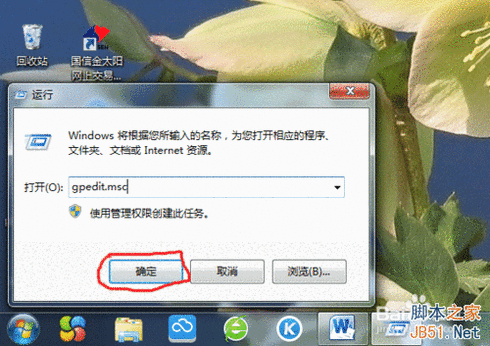
3.下一步,在左边按顺序1234点开。计算机配置-管理模板-网络-Qos数据包计划程序。

4.下一步,双击右边限制可保留带宽。

5.下一步,选择已启用。

6.选择已启用会出现以下情况,系统默认限制了20%的带宽。

7.把“20”改成“0”先点击应用-确定。
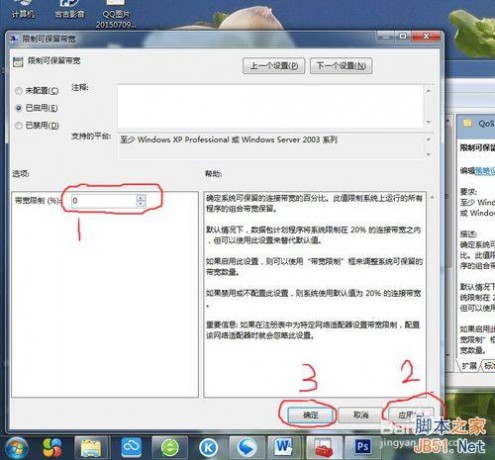
OK完成设置。
如果还不懂就按照如下方法顺序打开即可:
方法如下:开始菜单-运行-输入"gpedit.msc”-确定-计算机配置-管理模板-网络-qos数据包计划程序-限制保留宽带-属性-已启用-将带宽限制20%改为0%-选应用-确定就OK了
为帮助广大朋友正常使用网络,愿大家转载或者分享给好友,
好东西需不要私藏哦,有了它就可以克服网速慢的问题了。

以上就是XP/WIN7如何提高上网速度方法介绍,希望能对大家有所帮助!
三 : 如何快速提升windows7关机速度?win7关机速度提升小技巧
如何快速提升windows7关机速度?现在很多朋友都在为每次关机等待太长时间而烦恼,所以今天就和大家分享怎么修改注册表信息,帮助我们快速提升windows7的关机速度!一起来学习吧!
方法/步骤
01、点击“开始”按钮,在弹出的的“开始”菜单选项框中点击“运行”选项,打开“运行”对话框。如图所示;
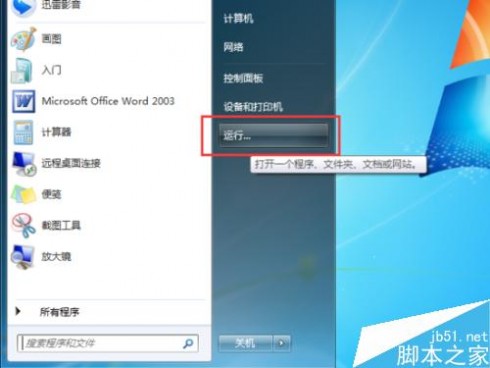
02、在打开的“运行”对话窗口中,我们在中间的“打开”选项文本输入框中输入“regedit”命令,然后再点击“确定”按钮。如图所示;
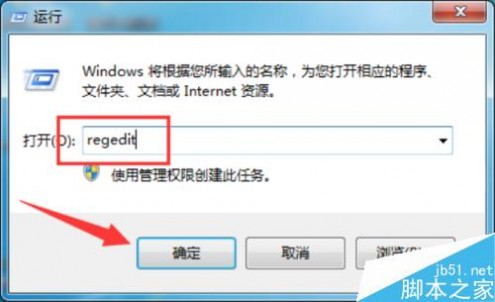
03、在弹出的“注册表编辑器”对话框中,依次展开“HKEY_LOCAL_MACHINESYSTEMCurrentControlSet”选项。并选择“Control”选项。如图所示;

04、选择“Control”选项后,再选择Control选项右侧窗口中的“WaitToKillServiceTimeout”项。如图所示;
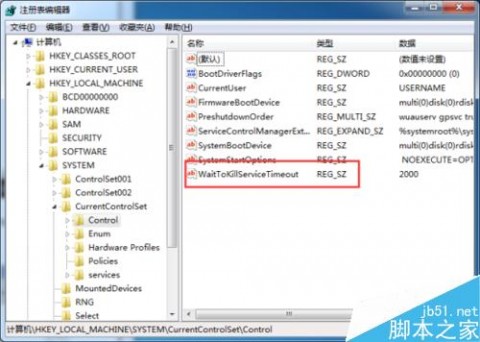
05、选中“WaitToKillServiceTimeout”后点击鼠标右键,在弹出的选项菜单中选择“修改”选项点击。如图所示;
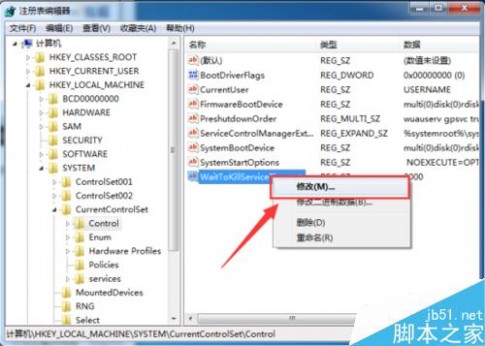
06、在弹出的“编辑字符串”对话框中,修改“数值数据”文本框的值为“2000”,然后再点击“确定”按钮。如图所示;
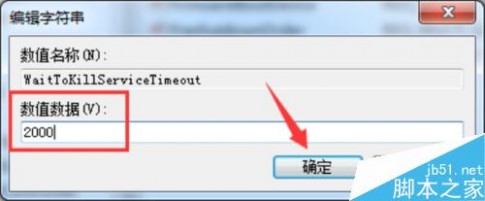
07、最后返回到“注册表编辑器”窗口,关闭这个对话框。之后再重新启动我们的计算机,看下我们的关机速度是不是有很大的提升。如图所示
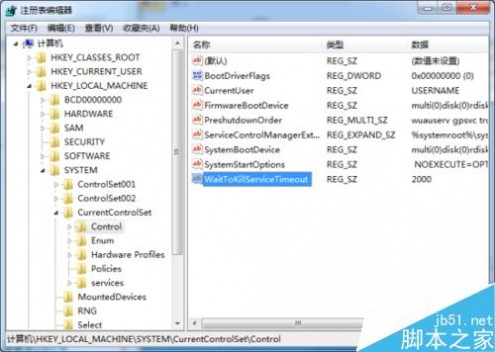
以上就是如何快速提升windows7关机速度方法介绍,操作很简单的,希望能对大家有所帮助!
四 : 如何提高win7系统的关机速度和重启速度(让关机无需等待)
现在很多朋友都在用win7系统,虽然win7系统用起来很流畅,但是都建立在强大的硬件配置基础之上,而win7的关机、重启速度一直令我们无法恭维,尤其是关机的时候往往要等半天关闭后台程序才能关机如果想快一点我们该怎么做?以下是编辑为大家整理的一些办法,可以很大程度上提高电脑的重启速度和关机速度
1.开始菜单---运行,输入regedit打开 注册表找到到[HKEY_LOCAL_MacHINESOFTWAREMicrosoftWindowsCurrentVersionRun]下,删除不必要的开机启动项。
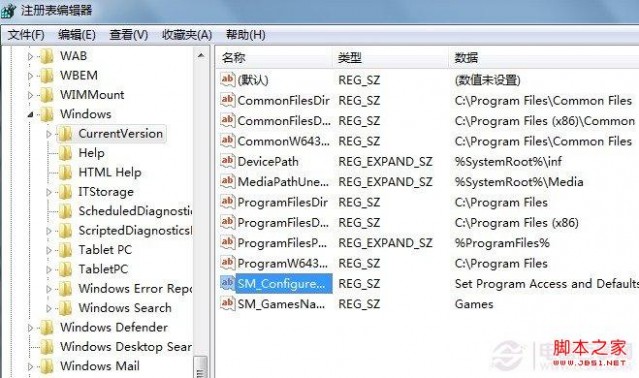
如何提高电脑的重启速度和关机速度
2.开始菜单---控制面板---所有控制面板选项--管理工具-服务 禁用 掉没有必要的windows服务
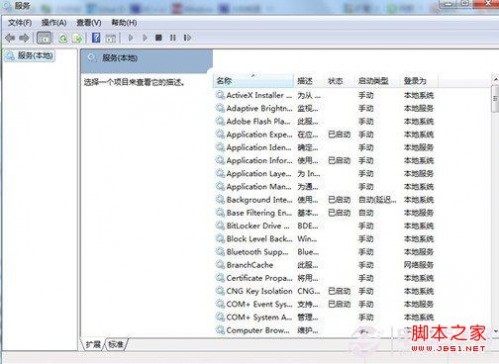
如何提高电脑的重启速度和关机速度
3.开始菜单---所有程序-- -附件-系统工具-碎片整理,进行碎片整理

4.打开计算机c:windows下找Prefetch文件夹,将其下的所有文件全部删除!
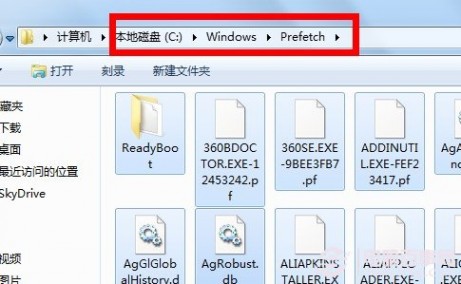
如何提高电脑的重启速度和关机速度
5.减少桌面图标,尽量从 开始-程序 中启动软件。或在桌面建立 文件夹 将图标分类移入,启动时先打开文件夹。
6.桌面 就是背景图体积大小不要超过300kb
7.我的电脑---属性----高级系统设置---高级--性能--设置选第一个设置,调整为最佳性能

如何提高电脑的重启速度和关机速度
8.开始菜单---所有程序---附件---以管理的身份运行命令提示符,然后输入 sfc 修复 受保护的系统文件
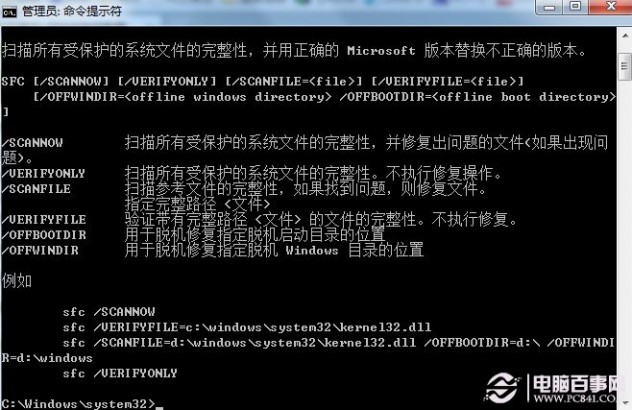
如何提高电脑的重启速度和关机速度
9.启动时 按del 改bios,用cd-rom引导系统 插入安装盘进行修复安装一下(U盘也是可以的哦)
如果这些办法都试了还是不够快的话速,除了升级硬件(cpu、内存、硬盘等)外,那就是是重装系统了,这样可以明显加快计算机启动速度,不信可以试试看!但是之前要记得把重要的资料先备份一下哦。
61阅读| 精彩专题| 最新文章| 热门文章| 苏ICP备13036349号-1